NONMEM的安装
我在这里写了一个英文版的NONMEM在Mac上安装的非常简略的教程,会佛系完善并更新中文版…
1. NONMEM安装源文件 #
在确认GCC安装成功后,我们就可以继续安装NONMEM了。NONMEM的安装看起来好像复杂一点,但只要按照步骤做,其实也不难。开始之前,我们需要认识NONMEM安装文件夹里的一些内容,如下图所示。
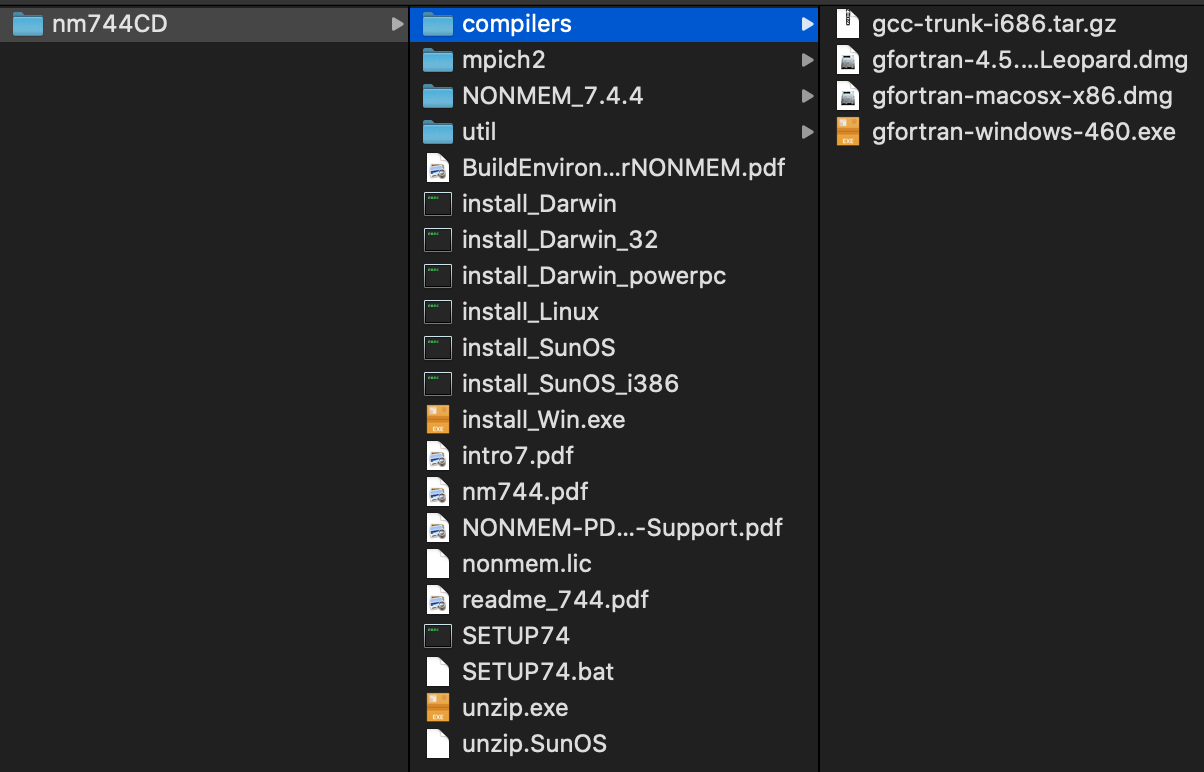
NONMEM7.4.4根目录nm744CD中的内容
根目录下有许多文件名以install开头的文件,这些是我们安装NONMEM时需要直接运行的程序,不同文件对应不同的操作系统,对Windows而言,我们需要运行的是SETUP74.bat,这其实是一个批处理文件。nonmem.lic是NONMEM的授权文件,即使用许可,建议在安装NONMEM前先将授权文件拷贝至安装文件根目录下。readme_XXX.pdf是官方的说明文档(当前最新版为751)。剩下的文件或文件夹中,除了前面已经说过的compiler文件夹外,其余的我们可以暂时先不管。
2. 安装NONMEM的命令 #
下面开始安装NONMEM,第一步要做的还是打开cmd,这里建议启动cmd时右键选择“以管理员身份运行”。以管理身份打开cmd之后,首先需要进入NONMEM安装文件的根目录,假设NONMEM安装源文件根目录位于C盘的nm744文件夹下,则输入命令:
cd c:\nm744CD
如果安装源文件根目录在D盘nm文件夹下,则输入:
cd d:\nm
接下来输入命令:
SETUP74 c:\nm744CD e:\nm744 gfortran
这条命令由四部份组成,首先是SETUP74,它表示要运行SETUP74.bat这个文件;接下来c:\nm730表示来源路径,即NONMEM安装文件根目录的地址,根据实际情况决定;然后e:\nm73表示目标路径,即安装NONMEM的位置,同样根据实际情况而决定;gfortran表示编译器为GCC的GFortran,如果你是按照本教程一步一步来的话这里不用修改。注意以上四部份彼此之间都要用空格隔开。这个命令其实省略了很多其他选项,完整的命令除上述四部份之外还有其他的参数选项,但本教程只针对一般情况,其余选项一般不需要指定,如果你有兴趣了解可以参考readme_XXX.pdf文档。
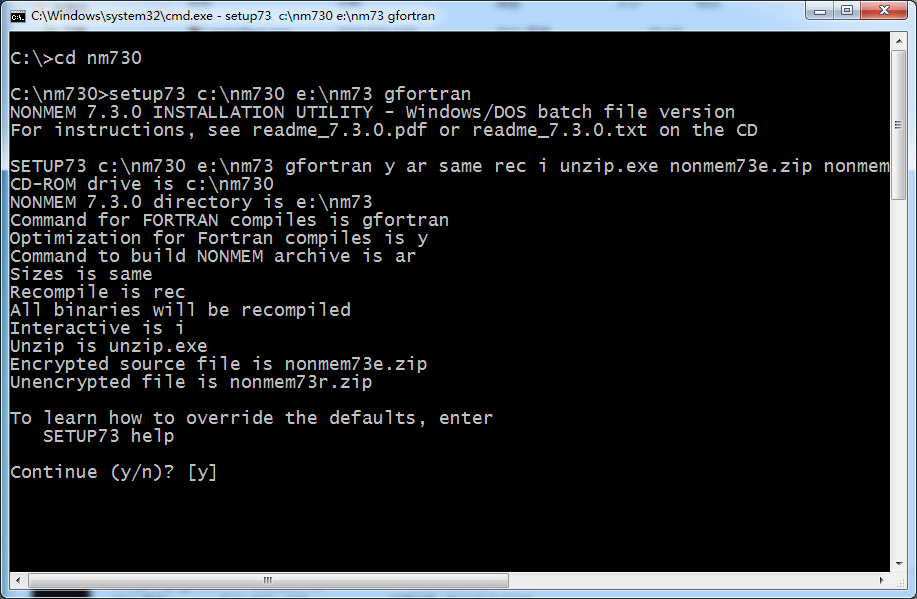
如果运行成功则会如上图显示,最后一行的提示Continue (y/n)? [y],直接回车即可。之后的过程就比较简单了,大多时间是在等待以及根据提示的默认选项按回车。
在进行到下图所示的一步时,在目标路径的根目录下可以找到progress.txt文件,这个文件里可以看到完成进度,每完成1%就在这个txt文件里写入一行。这一步是在编译源文件,比较花时间,这一步骤可以反映计算机CPU的性能。
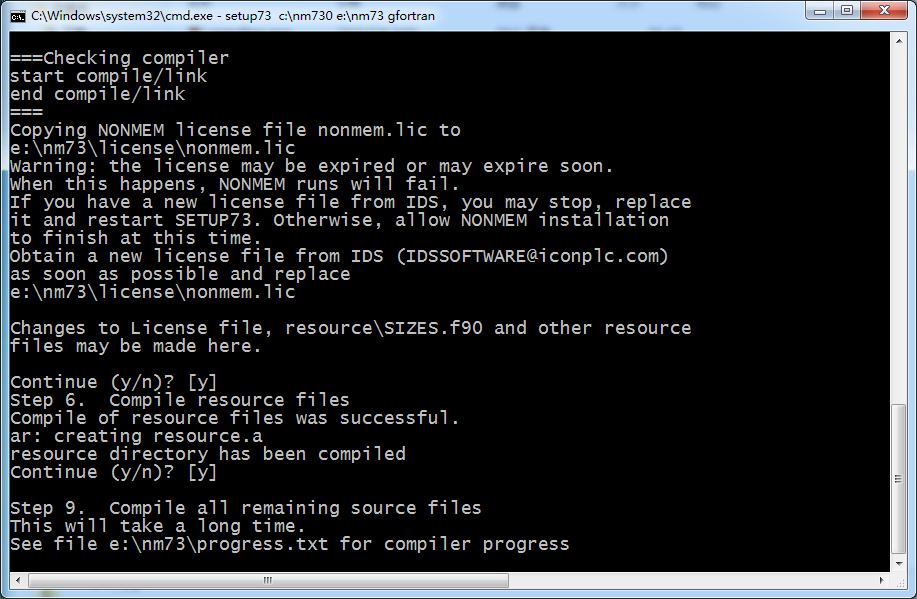
安装的最后一步是测试,会提示Do you want to test the installation?,建议输入y测试安装是否成功。如果安装成功它会提示让你比较两个目标函数值,我看到的这个数字一直以来都是104.561,我猜你大概也是。至此,NONMEM安装就全部结束了。